ThemeForest WordPressテーマをダウンロードしてインストールする方法
公開: 2022-10-08ThemeForest から WordPress テーマを購入したことがある場合は、テーマのダウンロードとインストールのプロセスが少し混乱する可能性があることをご存知でしょう。 この記事では、ThemeForest WordPress テーマをダウンロードしてインストールするプロセスについて説明します。 まず、ThemeForest アカウントにログインし、「ダウンロード」ページに移動する必要があります。 そこから、ダウンロードしたいテーマを見つけて、「ダウンロード」ボタンをクリックする必要があります。 テーマをダウンロードしたら、ファイルを解凍する必要があります。 ファイルが解凍されたら、テーマを WordPress サイトにアップロードする必要があります。 これを行うには、WordPress 管理パネルにログインし、[外観] セクションに移動します。 「外観」セクションに移動したら、「新規追加」ボタンをクリックしてから、「テーマのアップロード」ボタンをクリックします。 そこから、ThemeForest からダウンロードしたテーマ ファイルを選択し、[今すぐインストール] ボタンをクリックする必要があります。 テーマをインストールしたら、それをアクティブ化する必要があります。 これを行うには、「外観」セクションの下にある「アクティブ化」リンクをクリックします。 以上です! ThemeForest WordPress テーマが正常にインストールされました。
WordPress は、優れたブログ プラットフォームであるだけでなく、多数のデザイン オプションも提供します。 この記事では、ThemeForest から購入した新しい WordPress テーマを簡単にインストールできることを紹介します。 テーマをインストールするときに人々が遭遇する最も一般的な問題について学びます。 テーマのインストールに問題がある場合は、インストールできるようにサーバーをカスタマイズする必要がある場合があります。 このエラーの最も一般的な原因は、サーバーの PHP のメモリ制限が低すぎることです。 管理されたWordPressホストを使用する場合、この問題に遭遇することはありません. FTP を使用してインストールする場合は、テーマ ファイルのみがサーバーにアップロードされていることを確認してください。
Envato Market プラグインをインストールするだけで、テーマを簡単に有効化してインストールできます。 ダッシュボードから Themeforest と Codecanyon で行ったすべての購入を追跡できるようにするだけでなく、WordPress プラグインを使用すると、個々の購入を追跡できます。 プラグインをインストールするには、まず EnvatoAPI のトークンを生成する必要があります。 トークンは、2 つのオプションのいずれかとして検証されない場合があります。 Themeforest のダッシュボードには、購入請求書番号、テーマ ライセンス番号、または Themeforest アカウントに関連するその他の情報が表示されなくなります。 また、コードを作成する前に、必要な API 権限のすべてを確認していない可能性もあります。
WordPress に自分のテーマをアップロードできますか?
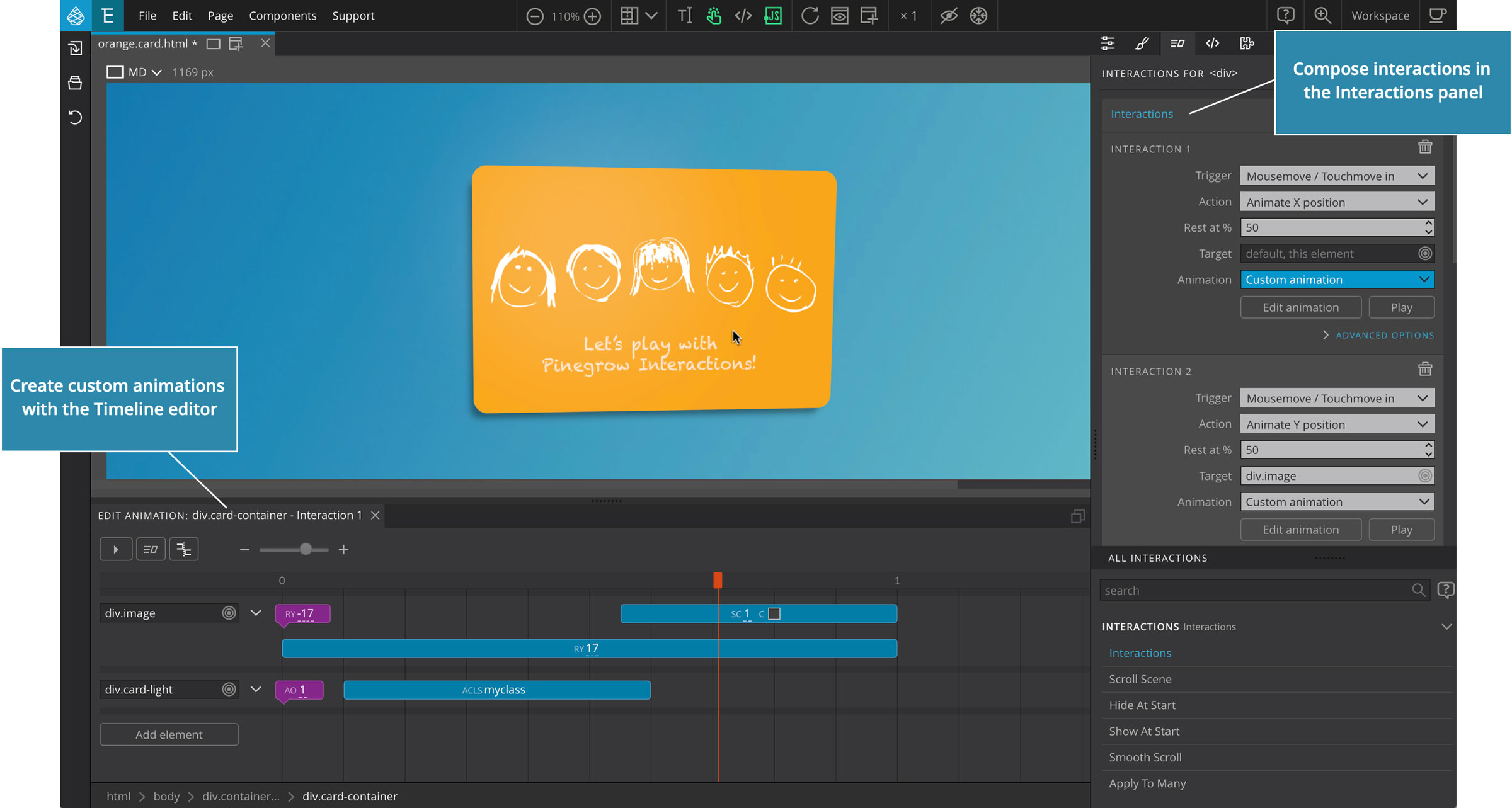
[外観] > [テーマ] に移動すると、新しいテーマを追加できます。 [新しいテーマの追加] 画面の [新規追加] セクションにある [テーマのアップロード] ボタンをクリックして、テーマをアップロードできるようになりました。 テーマのアップロード フォームに移動して [ファイルを選択] ボタンをクリックし、コンピューター上のテーマの zip ファイルを選択して [今すぐインストール] ボタンをクリックすると、テーマをアップロードできます。
WordPress テーマのインストールは簡単かつ迅速です。 テーマを作成するのに、プログラミングや Web デザインの経験は必要ありません。 WordPress ディレクトリには 5,700 以上のテーマが含まれています。 プレミアム テーマは、よりプロフェッショナルでカスタマイズ可能なデザインを提供するだけでなく、競合他社との差別化にもなります。 WordPress にテーマを追加する最も簡単で直接的な方法は、管理者ダッシュボードを使用することです。 共有ホスティング プランまたはマネージド WordPress ホスティング プランをお持ちの場合は、CPanel を使用できます。 CPanel は、Web サイトのホスティング アカウント、電子メール アカウント、およびデータベースを管理できるダッシュボードです。
CPanel にアクセスできない場合は、FTP クライアントを使用してテーマをアップロードできます。 テーマ ファイルを右クリックし、[抽出] を選択して解凍します。 WordPress ダッシュボードにテーマへのリンクが表示されます。 新しいテーマは、Activate ページに移動し、Activate をクリックしてインストールできます。
カスタムテーマを WordPress 組織にアップロードするにはどうすればよいですか?
管理画面を使用して、新しいテーマをサイトに追加できます。 [外観] メニューから [新規追加] を選択すると、WordPress テーマ ディレクトリから任意のテーマを今すぐダウンロードできます。 WordPressの管理画面を確認してください。 [外観] 画面で、[テーマ] を選択します。 [新規追加] ボタンをクリックすると、新しい項目を追加できます。
WordPressにテーマをアップロードする方法
WordPress サイトに新しいテーマを追加することは、サイトのルック アンド フィールを刷新する優れた方法です。 WordPress テーマのインストール方法がわからない場合でも、心配はいりません。 プロセスは実際には非常に簡単です。 新しい WordPress テーマをインストールするには、次の手順に従います。 1. WordPress サイトにログインします。 2. 左側のサイドバーで、[外観] リンクにカーソルを合わせ、[テーマ] リンクをクリックします。 3. 「テーマ」ページで、「新規追加」ボタンをクリックします。 4. [テーマの追加] ページで、テーマを検索するか、使用可能なテーマを参照できます。 5. 気に入ったテーマが見つかったら、テーマの画像にカーソルを合わせ、[インストール] ボタンをクリックします。 6. WordPress がテーマをインストールします。 テーマがインストールされたら、「アクティブ化」ボタンをクリックしてテーマをアクティブ化できます。 それだけです。 新しい WordPress テーマをインストールすると、サイトの外観をすばやく簡単に変更できます。

WordPress テーマをアップロードするとき、エラーを追跡するのが難しい場合があります。 ダッシュボードからアップロードできないテーマは、FTP に移行することで解決されることがよくあります。 Web サイトが WordPress.org ではない理由が気になる場合は、適切にホストされていない可能性があります。 一部のテーマ開発者は、ドキュメントと Photoshop ファイルをテーマ パッケージの一部として同梱しています。 ソース zip ファイルを解凍すると、テーマのすべてのコンテンツにアクセスできます。 スタイル。 通常、CSS ファイルはテーマ フォルダーにあります。
もう 1 つの一般的なエラーは、解凍後にソース ファイル全体をアップロードすることです。 カスタム テーマを WordPress サイトにアップロードすると、[テーマのアップロード] ボタンが無効になる場合があります。 ディスク容量またはファイルのアップロード制限を増やす必要がある場合があるため、ホスティング プロバイダーにお問い合わせください。 バックアップ ファイルがダウンロードされたら、サイトの復元を試みる前にテーマを手動でインストールする必要があります。 一部のユーザーは、テーマを含むすべてのファイルのアップロード制限が増加したため、Upload Larger プラグインが便利だと感じています。 このエラーは、解決が最も困難なエラーの 1 つです。 役立ついくつかのトリックをリストしました。 テーマの販売者は、ファイル全体を解凍するように要求します。この場合、これを行う必要があります。 続行する前に、まずテーマ ファイルを見つけて削除する必要があります。 すべてのトラブルシューティング手順を実行しても、すばらしいテーマをアップロードできない場合は、以下にコメントしてください。
テーマフォレストワードプレス
ThemeForest はWordPress のテーマを売買できるサイトです。 何千ものテーマから選択できるので、ニーズに合ったテーマがきっと見つかります。 Joomla や Drupal など、他の CMS のテーマも見つけることができます。
毎月、厳選されたプレミアム WordPress テーマを無料でダウンロードできます。 これらの無料のテーマを簡単にカスタマイズできるようにする多くの機能、機能、レイアウト オプション、およびリソースがあります。 これは、世界中のクリエイティブなオンライン コミュニティの本拠地である Envato Market のメンバーです。 調査によると、WordPress は世界で最も人気のあるコンテンツ管理システムです。 ブログや雑誌からネットショップや企業サイトまで、幅広いサイトに対応できます。 すばやく簡単にカスタマイズできるシンプルなデザインです。追加できるプラグインは何千もあります。
Themeforest から WordPress テーマをインストールする方法
WordPress プラグインを使用して、テーマをアップロードできます。 Themeforest からまだ購入していない場合でも、WordPress プラグインを使用してインストールできます。 テーマをインストールするには、まずアカウントにログインし、 [テーマのインストール] ボタンをクリックする必要があります。 次に、コレクションで利用可能なさまざまなテーマの中から、使用するテーマを選択できます。
WordPressでThemeforestテーマを編集する方法
WordPress でテーマフォレストのテーマを編集する場合は、最初にテーマフォレストのWeb サイトからテーマをダウンロードする必要があります。 テーマをダウンロードしたら、ファイルを解凍し、テーマを WordPress ディレクトリにアップロードする必要があります。 テーマをアップロードしたら、テーマをアクティブ化する必要があります。 テーマがアクティブ化されたら、[外観] > [エディター] に移動して、テーマの編集を開始できます。
Envato Market プラグインを使用すると、ThemeForest アカウントから直接、ThemeForest から購入したすべてのプレミアム テーマとプラグインをインストールおよび更新できます。 この記事では、無料のプラグインをダウンロードしてインストールする方法と、プラグインを使い始める方法を紹介します. このプラグインは、 Themeforest WordPress テーマおよび Codecany WordPress プラグインのみを更新します。 WordPress がインストールされている場合は、Envato Market プラグインを含むメッセージが表示されます。 プラグインの API トークンは、マーケットプレイスでの購入を可能にするための最初のステップです。 アイテム、購入とトランザクションのリスト、およびアイテムの更新を表示することもできます。 フリーランサーまたはデザイン エージェンシーの場合、Envato Market プラグインを使用して、クライアントの Web サイトを最新の状態に保つことができます。
購入したすべてのテーマとプラグイン、およびそれらのバージョンと、テーマと作成者のページへのリンクは、プラグインを介して即座にプラグインにリンクされます。 上の画像のオレンジ色の通知は、購入したアイテムのアップデートが利用可能であることを示しています。 個別に購入したプラグインのみ更新できます。 Envato マーケット プラグインを使用してアイテムを更新できます。オレンジ色の通知にある [利用可能な更新] リンクをクリックして開始できます。 更新しようとすると、ダウンロードが完了していないことを示すエラー メッセージが表示される場合があります。
元のWordPressテーマに戻す方法
非アクティブ化された WordPress テーマは、[非アクティブ化] ボタンをクリックして使用できるように戻すことができます。
WordPress テーマのカスタマイズまたは編集方法についてご不明な点がございましたら、お気軽にお問い合わせください。 いつでも喜んでお手伝いさせていただきます。
